Jeśli nie wykonujesz regularnych kopii zapasowych danych,w pewnym momencie możesz bardzo żałować tego błędu. Tworzenie kopii zapasowych plików jest bardziej rutynowym ćwiczeniem, które, jeśli nie zostanie wykonane w odpowiednim czasie, może mieć poważne konsekwencje - wyobraź sobie sytuację, w której wszystkie dane tracą na wartości z powodu awarii sprzętu lub oprogramowania w systemie. Na szczęście w dzisiejszych czasach dostępnych jest wiele narzędzi do tworzenia kopii zapasowych, które umożliwiają tworzenie kopii zapasowych danych na dysku wewnętrznym, zewnętrznym, sieciowym lub w chmurze, i często udostępniamy takie aplikacje. TimeDim jest prawdopodobnie jedną z najprostszych aplikacji do tworzenia kopii zapasowychOkna, z którymi się spotkaliśmy do tej pory. Został zaprojektowany do obsługi kopii zapasowych, umożliwiając przeciąganie i upuszczanie danych z jednego katalogu do drugiego za pomocą dwóch bocznych pól widoku drzewa.
Skrót od Time Dimensional, TimeDim jest bardzo popularnypodstawowy interfejs użytkownika, a ściślej mówiąc o wyglądzie, nie zahipnotyzujesz go w żaden sposób. Z drugiej strony, świetnie się spisuje w tworzeniu kopii zapasowych plików w sposób, w jaki powinien. Kopie zapasowe można tworzyć dwiema metodami: pełną lub przyrostową, przy czym obie są dość oczywiste. Chociaż dla mniej zaawansowanych technicznie użytkowników, przyrostowe kopie zapasowe po prostu aktualizują poprzednią kopię zapasową z dowolnymi zmianami, bez potrzeby zastępowania istniejących danych, które nie zostały zmodyfikowane. Dlatego mogą znacznie przyspieszyć zadanie tworzenia kopii zapasowej. Aby utworzyć kopię zapasową, musisz wybrać katalog źródłowy w lewym okienku i katalog docelowy w prawym. Aplikacja zapewnia pełną strukturę katalogów systemu, a widok drzewa ułatwia znalezienie odpowiednich katalogów.

Możesz wybrać istniejący katalog, a nawetutwórz nowy folder w ścieżce źródłowej lub docelowej, klikając ten katalog prawym przyciskiem myszy. Menu kontekstowe pozwala również otworzyć wybrany katalog w Eksploratorze plików. Ponadto możesz odświeżyć całość lub bieżącą gałąź katalogu jednym kliknięciem. Pod oknami widoku drzewa znajdują się trzy karty o nazwie Postęp, Błędy i Katalogi, które pomagają śledzić procesy tworzenia kopii zapasowych.
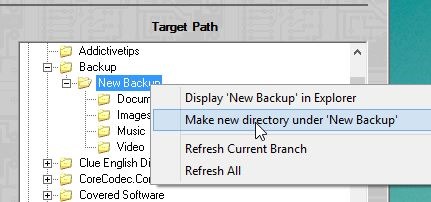
Najdalszy dolny koniec aplikacji zawiera kilka zaawansowanych, konfigurowalnych opcji. Dostępne są następujące opcje, które można przełączać zgodnie z własnymi wymaganiami:
- Zweryfikuj po kopiowaniu - wykonuje sprawdzenie pliku po zakończeniu procesu kopiowania
- Monituj przed rozpoczęciem - powiadamia użytkowników przed utworzeniem kopii zapasowej danych
- Utwórz kopię zapasową (starszych plików) - używa metody pełnej kopii zapasowej
- Nie kopiować - uruchamia symulację przed faktycznym procesem kopiowania
- Zamknij po zakończeniu - wyłącza komputer po zakończeniu zadania tworzenia kopii zapasowej
- Wydajność systemu - ustępuje systemowi operacyjnemu
Po wybraniu żądanych ustawień kliknij Kopia zapasowaaby rozpocząć proces. Kolejną świetną funkcją, o której warto wspomnieć, jest to, że można łatwo zapisać sesje tworzenia kopii zapasowych, aby wykonać je ponownie w późniejszym terminie. Oprócz tworzenia kopii zapasowych TimeDim pozwala również użytkownikom przywracać kopie zapasowe do dowolnego katalogu niestandardowego.
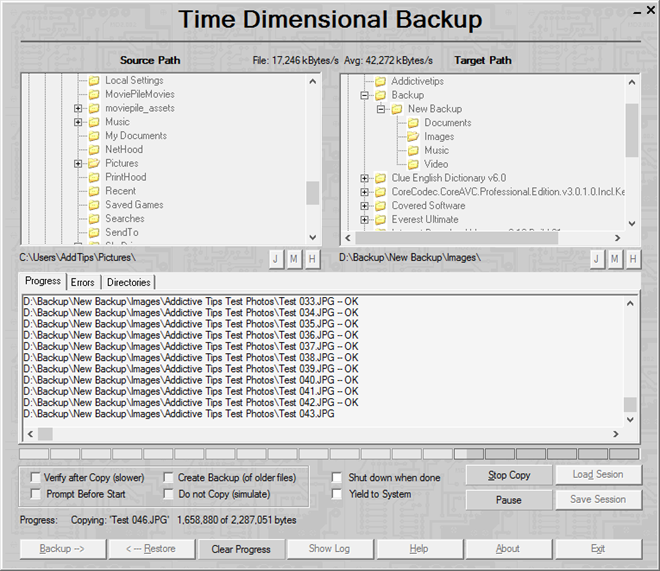
TimeDim działa tylko w systemie Windows i obsługuje 32-bitowe i 64-bitowe wersje XP, Vista, 7 i 8.
Pobierz TimeDim





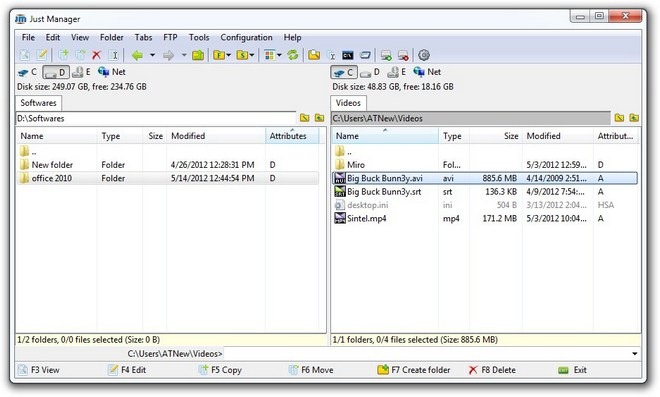







Komentarze